Garmin nüvi 2585TV User manual [nl]

®
nüvi
2585TV
gebruikershandleiding
nüvi 2585TV gebruikershandleiding 1
Maart 2012 190-00784-35_0A Gedrukt in Taiwan
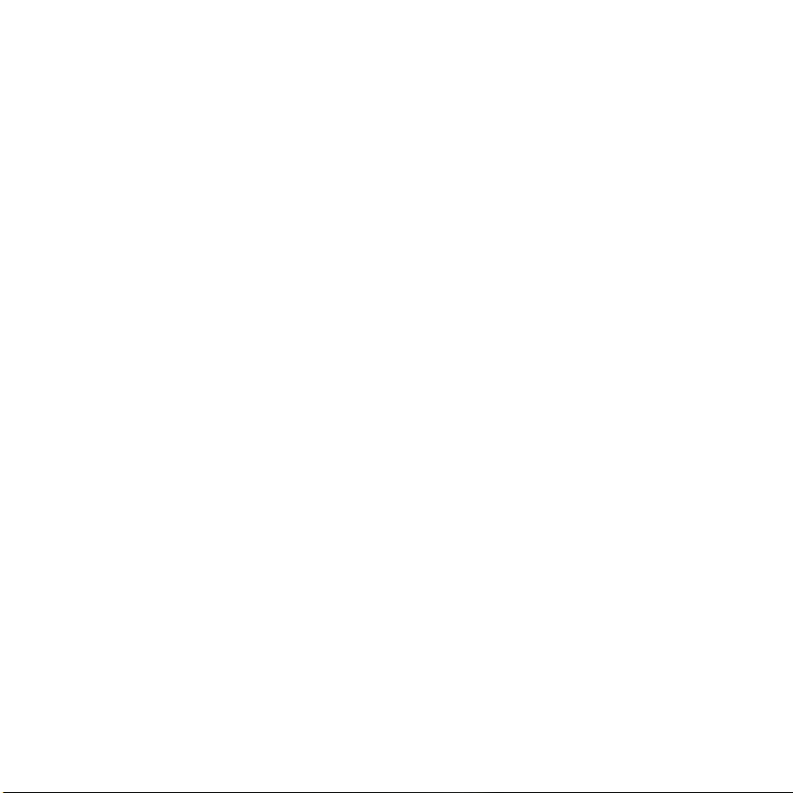
© 2012 Garmin Ltd. of haar dochtermaatschappijen
Alle rechten voorbehouden. Op deze gebruikershandleiding rust auteursrecht. Deze gebruikershandleiding mag dan ook niet
geheel of gedeeltelijk worden gekopieerd zonder schriftelijke toestemming van Garmin. Garmin behoudt zich het recht voor de
producten te wijzigen of te verbeteren en om wijzigingen aan te brengen in de inhoud van deze gebruikershandleiding, zonder
de verplichting personen of organisaties over dergelijke wijzigingen of verbeteringen te informeren. Ga naar www.garmin.com
voor de nieuwste updates en aanvullende informatie over het gebruik van dit product.
Informatie in dit document kan zonder voorafgaande kennisgeving worden gewijzigd. Garmin behoudt zich het recht voor om
haar producten te wijzigen of verbeteren en om wijzigingen aan te brengen in de inhoud zonder de verplichting personen of
organisaties over dergelijke wijzigingen of verbeteringen te informeren. Ga naar de website van Garmin (www.garmin.com)
voor de nieuwste updates en aanvullende informatie over het gebruik en de werking van dit product en andere Garminproducten.
®
Garmin
, het Garmin-logo, nüvi® en MapSource® zijn handelsmerken van Garmin Ltd. of haar dochtermaatschappijen,
geregistreerd in de Verenigde Staten en andere landen. cityXplorer
trafcTrends
™
en BaseCamp™ zijn handelsmerken van Garmin Ltd. of haar dochtermaatschappijen. Deze handelsmerken
™
, ecoRoute™, nüMaps Guarantee™, myGarmin™,
mogen niet worden gebruikt zonder de uitdrukkelijke toestemming van Garmin.
Het merk en de logo's van Bluetooth
is een licentie verkregen. Windows
andere landen. Mac
®
is een handelsmerk van Apple Computer, Inc. microSD™ is een handelsmerk van SD-3C, LLC. Android is
®
zijn eigendom van Bluetooth SIG, Inc. en voor het gebruik van deze naam door Garmin
®
is een geregistreerd handelsmerk van Microsoft Corporation in de Verenigde Staten en/of
een handelsmerk van Google Inc.
.
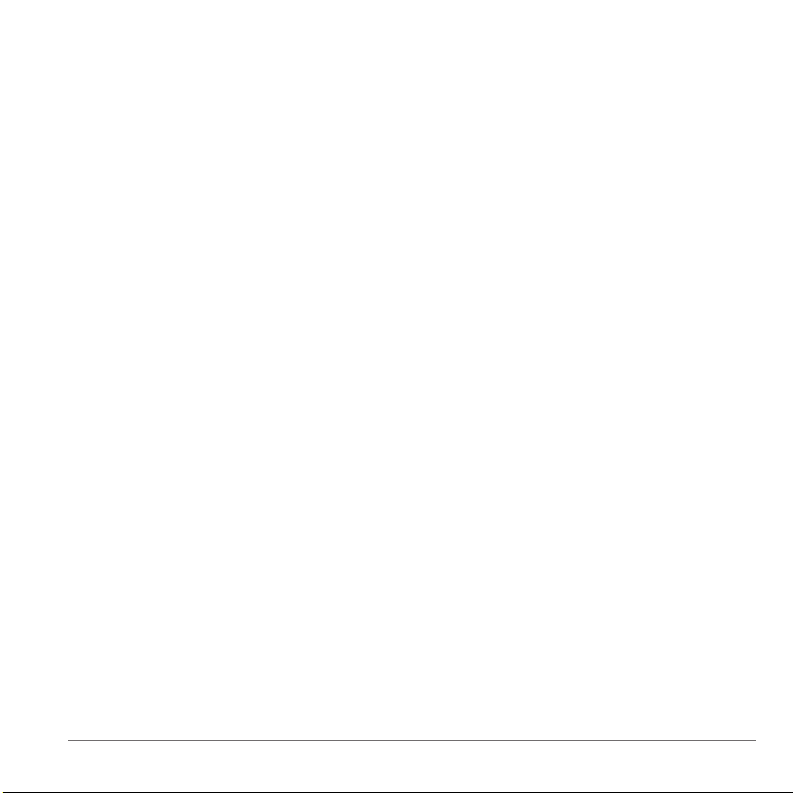
Inhoudsopgave
Aan de slag �����������������������������������������������������5
Het toestel aansluiten op voertuigvoeding .......................5
Mijn Dashboard ...............................................................5
De helderheid van het scherm aanpassen ......................6
Het hoofdvolume instellen ...............................................6
Statusbalkpictogrammen .................................................6
Satellietsignalen ..............................................................6
Werken met het schermtoetsenbord ...............................7
Het schermtoetsenbord gebruiken ..................................7
Info over snelkoppelingen ................................................7
Locaties zoeken ���������������������������������������������� 8
Info over locaties .............................................................8
Info over zoekfuncties ....................................................10
Een thuislocatie opslaan ................................................11
Zoeken naar recent gevonden plaatsen ........................12
Parkeerplaats zoeken ....................................................12
Een gesimuleerde locatie instellen ................................12
Locaties opslaan ............................................................12
Navigatie ��������������������������������������������������������13
Een route beginnen .......................................................13
Routes voor auto's .........................................................14
Afritten met diensten ......................................................15
Punten vermijden op de route .......................................15
Over Aangepast vermijden ............................................16
Geavanceerde omwegen inschakelen ..........................16
Offroad navigeren ..........................................................17
Kaartpagina's ������������������������������������������������ 17
De kaart aanpassen ......................................................17
Afritten weergeven .........................................................18
De huidige locatiegegevens weergeven ........................19
Routes voor voetgangers ..............................................19
Handsfree bellen �������������������������������������������20
Handsfree bellen ...........................................................20
Uw telefoon koppelen ....................................................20
Koppelen met een Bluetooth-audiotoestel .....................21
Telefoneren ....................................................................22
Een oproep ontvangen .................................................22
De oproepinfo gebruiken ...............................................22
De gespreksopties gebruiken .......................................22
Een telefoonnummer thuis opslaan ...............................22
De tv gebruiken ���������������������������������������������23
Digitale tv .......................................................................23
Tv opnemen ...................................................................24
De aspectverhouding van het scherm
afstellen .........................................................................24
Ondertitels weergeven ...................................................24
De regio wijzigen ...........................................................24
De audiotaal wijzigen .....................................................25
Tv uitvoeren naar een extern toestel .............................25
Terugkeren vanuit het tv-menu naar het hoofdmenu .....25
De apps gebruiken ���������������������������������������25
Help gebruiken ..............................................................25
Info over ecoRoute .......................................................25
Een reis plannen ............................................................27
Afbeeldingen weergeven ...............................................28
Een video weergeven ....................................................28
Mediaspeler ...................................................................29
Recente routes en bestemmingen weergeven ..............30
De wereldklok gebruiken ..............................................30
Uw vorige parkeerplaats vinden ....................................30
Over rijdend opnemen ...................................................30
nüvi 2585TV gebruikershandleiding 3
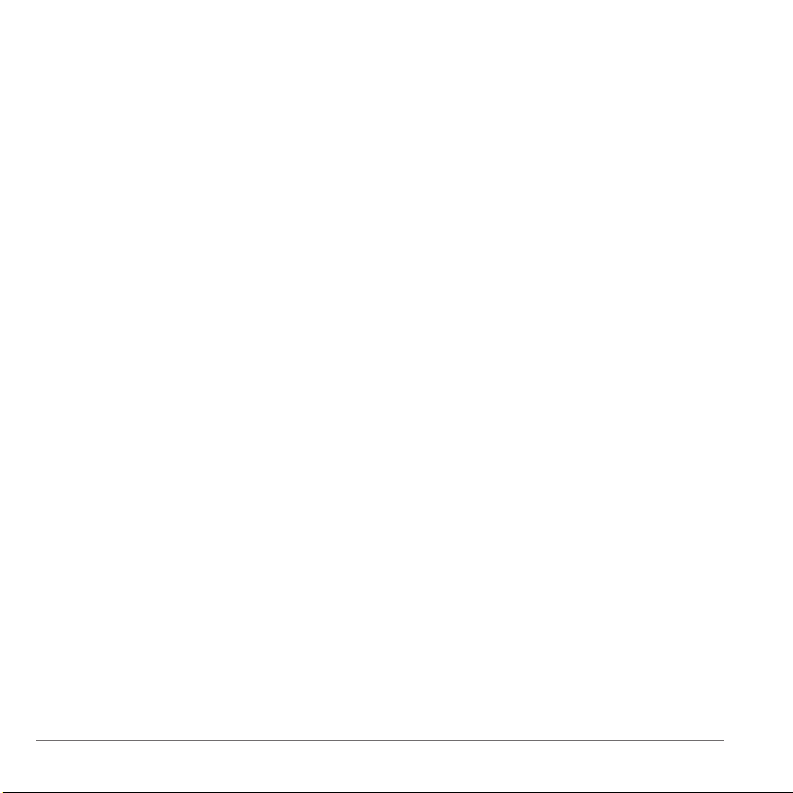
Video In .........................................................................31
De calculator gebruiken .................................................31
Eenheden omrekenen ..................................................31
De taalgids gebruiken ....................................................32
Verkeer ����������������������������������������������������������� 32
Verkeersinformatie inschakelen .....................................32
Verkeersinformatie ontvangen .......................................33
Verkeersinformatie-ontvanger .......................................33
Verkeer op uw route ......................................................33
Verkeer in uw omgeving ................................................34
Verkeersinformatie interpreteren ...................................34
Verkeersabonnementen ................................................34
Gegevensbeheer ������������������������������������������� 35
Bestandstypen ...............................................................35
Informatie over geheugenkaarten ..................................35
Bestanden van uw computer overzetten .......................35
Bestanden verwijderen .................................................36
Het toestel aanpassen ���������������������������������� 36
Kaart- en voertuiginstellingen ........................................36
Navigatie-instellingen ....................................................36
Scherminstellingen ........................................................37
Bluetooth-instellingen ....................................................37
Verkeersinstellingen ......................................................38
Instellingen voor eenheden en tijd .................................38
Taal- en toetsenbordinstellingen ....................................38
Gevarenzonealarminstellingen ......................................39
Toestel- en privacyinstellingen .......................................39
De instellingen herstellen ..............................................39
Appendix ������������������������������������������������������� 39
Voedingskabels .............................................................39
Onderhoud van het toestel ............................................39
Controleer de zekering in de voertuigvoedingskabel .....40
Het toestel, de houder en de steun
verwijderen ....................................................................40
Kaarten bijwerken ..........................................................41
Flitspaalinformatie .........................................................41
Eigen nuttige punten ......................................................41
Accessoires aanschaffen ...............................................41
Problemen oplossen .....................................................42
Index �������������������������������������������������������������� 44
4 nüvi 2585TV gebruikershandleiding
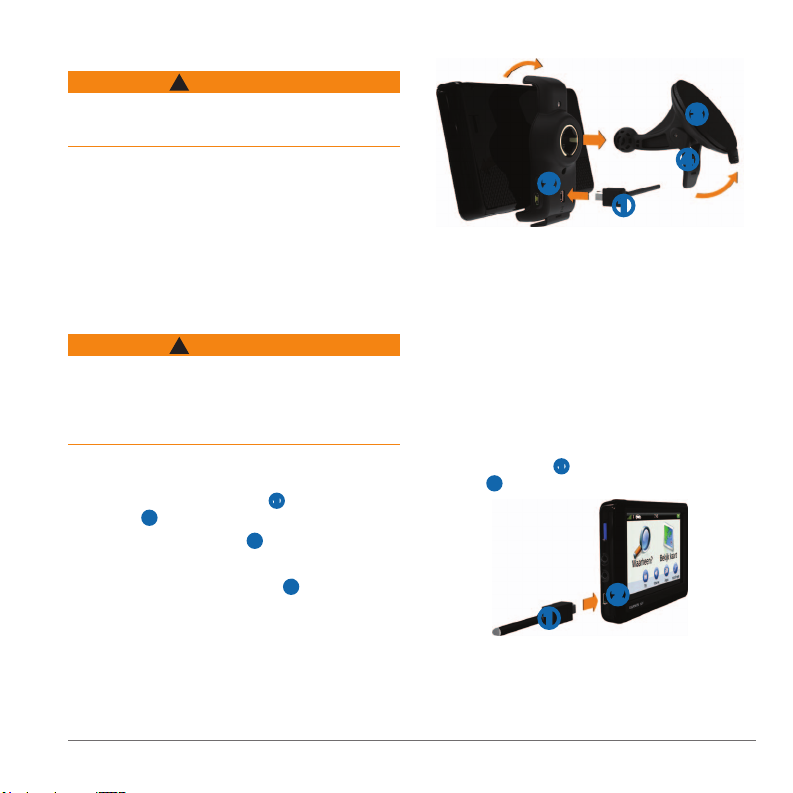
Aan de slag
Kantel het toestel naar achteren totdat het vastklikt.
6
Lees de gids Belangrijke veiligheids- en productinformatie
in de verpakking voor productwaarschuwingen en andere
belangrijke informatie.
Het toestel bevestigen (pagina 5).
1
Het toestel registreren (pagina 6).
2
Controleren op updates.
3
• Software-updates (pagina 6).
• Gratis kaartupdate (pagina 6).
WAARSCHUWING
Het toestel aansluiten op voertuigvoeding
Dit product bevat een lithium-ionbatterij. Ter voorkoming
van persoonlijk letsel en schade aan het product als gevolg
van blootstelling van de batterij aan extreme hitte, dient u
het toestel uit het voertuig te verwijderen als u het voertuig
verlaat of buiten het bereik van direct zonlicht te bewaren.
Voordat u uw toestel op batterijen gaat gebruiken, dient u
het op te laden.
Steek de voertuigvoedingskabel ➊ in de USB-poort van
1
de steun
Klik de steun op de zuignap ➌.
2
Druk de zuignap op de voorruit.
3
Duw tijdens het drukken de hendel ➍ terug in de
4
richting van de ruit.
Plaats de onderkant van het toestel in de steun.
5
WAARSCHUWING
➋.
➌
➍
➋
➊
Sluit het andere uiteinde van de voertuigvoedingskabel
7
aan op een stroomvoorziening in uw auto.
Verbind wanneer nodig de externe antenne met de
8
verkeersinformatie-ontvanger en bevestig deze met de
zuignappen op de voorruit.
Mijn Dashboard
Gebruik Mijn Dashboard voor het registreren van uw toestel,
het controleren op software- en kaartupdates, toegang tot
producthandleidingen en ondersteuning, enzovoort.
Mijn Dashboard instellen
Sluit de USB-kabel ➊ aan op de USB-poort op het
1
toestel
➋.
➋
➊
Sluit de USB-kabel aan op de USB-poort op de
2
computer.
nüvi 2585TV gebruikershandleiding 5
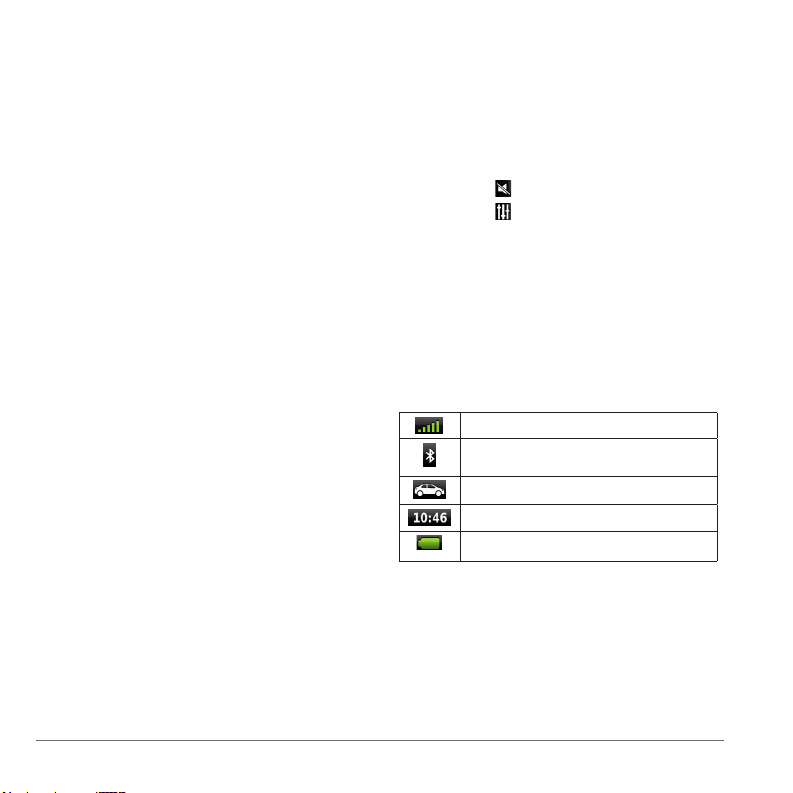
Ga naar www.garmin.com/dashboard.
3
Volg de instructies op het scherm.
4
Het toestel registreren
Klik in Mijn Dashboard op Nu registreren.
1
Volg de instructies op het scherm.
2
De software bijwerken
Mijn Dashboard openen (pagina 5).
1
Klik onder Software-updates op Nu bijwerken.
2
Volg de instructies op het scherm.
3
nüMaps Guarantee
Als u binnen 90 dagen na het zoeken van satellieten en
het maken van een rit uw toestel registreert op
http://my.garmin.com, ontvangt u één gratis kaartupdate
(indien beschikbaar). U komt niet in aanmerking voor de
gratis kaartupdate als u per telefoon registreert of langer dan
90 dagen wacht nadat u satellieten hebt gezocht en voor het
eerst met het toestel een rit hebt gemaakt. Ga voor meer
informatie naar www.garmin.com/numaps.
™
Kaarten bijwerken
Mijn Dashboard openen (pagina 5).
1
Het toestel registreren (pagina 6).
2
Klik onder Kaartupdates op Nu bijwerken.
3
Als er geen gratis kaartupdate meer beschikbaar is,
klik dan op Nu aanschaffen.
Volg de instructies op het scherm.
4
De helderheid van het scherm aanpassen
Selecteer Instellingen > Scherm > Helderheid.
1
Gebruik de schuifbalk om de helderheid aan te passen.
2
Het hoofdvolume instellen
Selecteer Volume.
1
Selecteer een optie:
2
• Gebruik de schuifbalk om het volume aan te
passen.
• Selecteer
• Selecteer
de schuifbalken om het volume voor
navigatiemeldingen, de telefoon en de media in te
stellen.
om het geluid te dempen.
> Audiomixer en gebruik
Statusbalkpictogrammen
De statusbalk bevindt zich bovenaan het hoofdmenu.
De pictogrammen op de statusbalk bevatten informatie
over de functies van het toestel. Sommige pictogrammen
kunt u selecteren om de instellingen aan te passen en de
bijbehorende informatie weer te geven.
GPS-signaalstatus.
Bluetooth®-status (wordt weergegeven bij
verbinding met een compatibel toestel).
Transportmodusindicator.
Huidige tijd.
Batterijstatus.
Satellietsignalen
Nadat u het toestel hebt ingeschakeld, gaat het toestel op
zoek naar satellietsignalen. Het toestel dient mogelijk vrij
zicht op de satellieten te hebben om satellietsignalen te
kunnen ontvangen.
6 nüvi 2585TV gebruikershandleiding
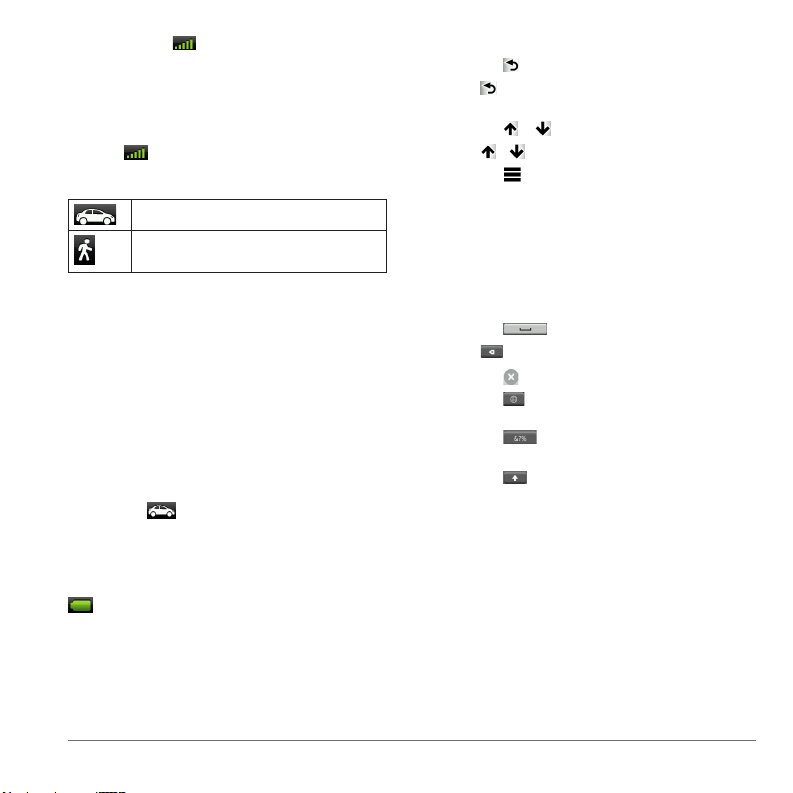
Als ten minste één -balk groen is, ontvangt het toestel
satellietsignalen.
GPS-satellietsignalen weergeven
Ga voor meer informatie over GPS naar
www.garmin.com/aboutGPS.
10 seconden ingedrukt.
Houd
Transportmodi
Auto
Voetganger
De berekening van de route en de navigatie is afhankelijk
van de gekozen transportmodus.
Bij de modus Auto wordt de geschatte tijd van aankomst
bijvoorbeeld berekend op basis van de maximumsnelheid
van de wegen in de route. Bij de modus Voetganger wordt
de tijd van aankomst berekend op de loopsnelheid.
OPMERKING: routes voor voetgangers gaan niet over
snelwegen. Als u cityXplorer
geladen, kunnen routes voor voetgangers ook via het
openbaar vervoer gaan (pagina 20).
Selecteer
™
-kaarten op uw toestel hebt
.
Batterijgegevens
Zodra het toestel op de voeding wordt aangesloten, begint
het opladen.
op de statusbalk wordt de status van de interne batterij
aangegeven. Als u de nauwkeurigheid van de batterijmeter
wilt vergroten, dient u de batterij volledig te ontladen en
vervolgens volledig op te laden. Koppel het toestel pas los
wanneer het volledig is opgeladen.
Werken met het schermtoetsenbord
• Selecteer om terug te gaan naar het hoofdmenu.
• Houd
• Selecteer
• Houd
• Selecteer
ingedrukt om snel terug te gaan naar het
hoofdmenu.
of voor meer keuzes.
of ingedrukt om sneller te bladeren.
om het menu met de opties voor het
huidige scherm weer te geven.
Het schermtoetsenbord gebruiken
Zie Taal- en toetsenbordinstellingen als u de
toetsenbordindeling wilt wijzigen (pagina 38). Selecteer een
teken op het toetsenbord om een letter of een cijfer in te
voeren.
• Selecteer
• Houd
• Selecteer
• Selecteer
selecteren.
• Selecteer
op te geven.
• Selecteer
wijzigen.
om een spatie te typen.
ingedrukt om een teken te wissen.
om de gehele vermelding te verwijderen.
om de taal van het toetsenbord te
om speciale tekens zoals leestekens
om het gebruik van hoofdletters te
Info over snelkoppelingen
U kunt snelkoppelingen toevoegen aan het menu
Waarheen?. Een snelkoppeling kan verwijzen naar een
locatie, een categorie of een zoekfunctie.
nüvi 2585TV gebruikershandleiding 7
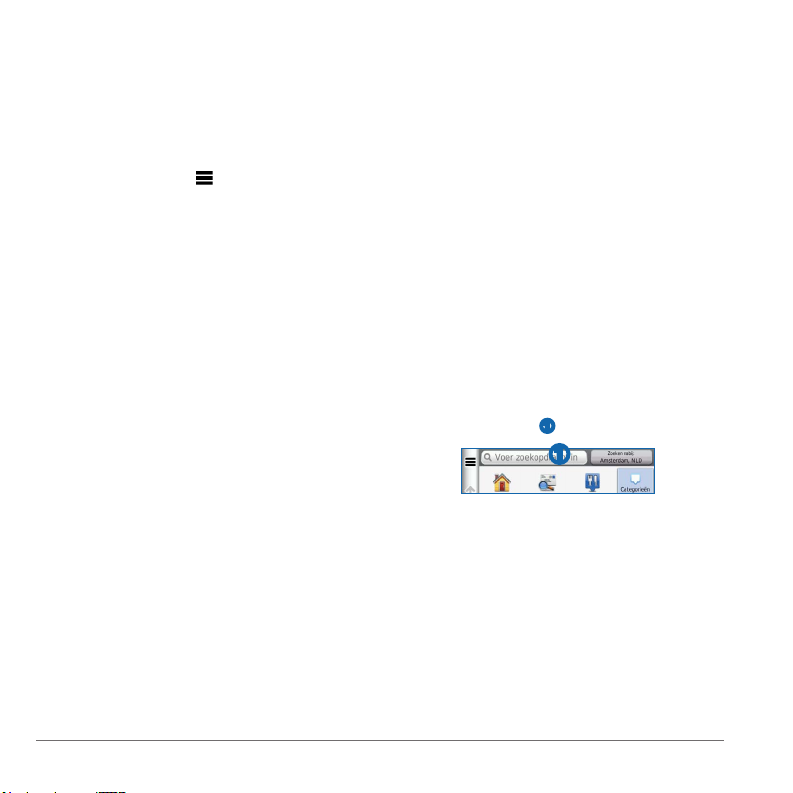
Een snelkoppelingspictogram toevoegen
Het menu Waarheen? kan uit 36
snelkoppelingspictogrammen bestaan.
Selecteer Waarheen? > Voeg kortere manier toe.
1
Selecteer een item.
2
Een snelkoppeling verwijderen
Selecteer Waarheen? > > Wis snelkoppeling(en).
1
Selecteer de snelkoppeling die u wilt verwijderen.
2
Selecteer de snelkoppeling opnieuw om te bevestigen.
3
Locaties zoeken
Het toestel biedt een groot aantal methoden voor het
opzoeken van locaties.
• Op categorie (pagina 8)
• Nabij andere locatie (pagina 9)
• Door de naam te spellen (pagina 10)
• Op adres (pagina 10)
• Met behulp van recent gevonden locaties (pagina 12)
• Met behulp van coördinaten (pagina 10)
• Met behulp van de kaart (pagina 11)
• Met behulp van opgeslagen locaties (pagina 12)
Info over locaties
Op de gedetailleerde kaarten op uw toestel staan locaties,
bijvoorbeeld restaurants, hotels en garages. Met behulp van
categorieën kunt u naar bedrijven en attracties in de buurt
zoeken.
Een locatie zoeken op categorie
Selecteer Waarheen?.
1
Selecteer een categorie of selecteer Categorieën.
2
Selecteer indien nodig een subcategorie.
3
Selecteer een locatie.
4
Om uw zoekresultaten te beperken, kunt u binnen enkele
categorieën zoeken.
Selecteer Waarheen?.
1
Selecteer een categorie of selecteer Categorieën.
2
Selecteer indien nodig een subcategorie.
3
Voer indien nodig een naam of een deel van de naam in
4
de zoekbalk in (pagina 8).
Een locatie zoeken met behulp van de zoekbalk
U kunt de zoekbalk gebruiken om locaties te zoeken door
een categorie, merk, adres of plaatsnaam in te voeren.
Selecteer Waarheen?.
1
Selecteer de zoekbalk ➊.
2
➊
Voer een zoekterm in.
3
Terwijl u typt, worden onder de zoekbalk zoeksuggesties
weergegeven.
Selecteer een optie:
4
• Als u een type bedrijf wilt zoeken, voer dan een
categorie in, bijvoorbeeld "bioscoop".
8 nüvi 2585TV gebruikershandleiding
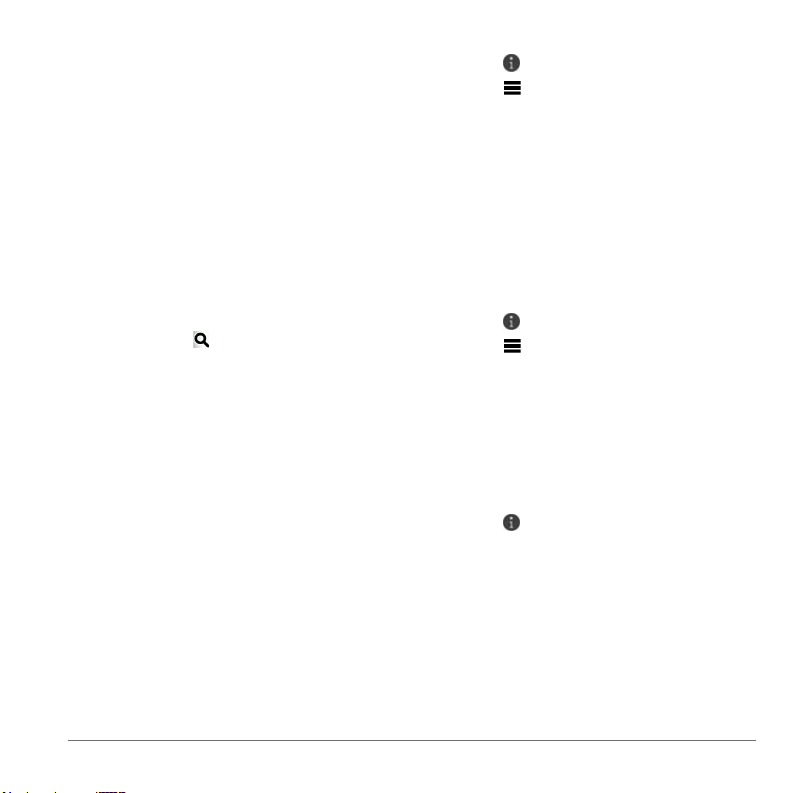
• Als u een speciek bedrijf wilt zoeken, voer dan de
naam van het bedrijf gedeeltelijk of helemaal in.
• Als u een adres bij u in de buurt wilt zoeken, dient u
een straatnaam en een nummer in te voeren.
• Als u een adres in een andere plaats wilt zoeken,
voer dan een straatnaam, het nummer, de plaats en
de provincie in.
• Als u een plaats wilt zoeken, dient u de plaats en de
provincie in te voeren.
• Als u op coördinaten wilt zoeken, voer dan de
breedte- en lengtecoördinaten in.
Selecteer een optie:
5
• Als u een zoeksuggestie wilt gebruiken, dient u
deze te selecteren.
• Als u wilt zoeken met de door u ingevoerde tekst,
selecteer dan
Selecteer zo nodig een locatie.
6
.
Het zoekgebied wijzigen
Uw toestel zoekt standaard naar locaties die het dichtst bij
uw huidige locatie liggen. U kunt een locatie in de buurt van
een andere plaats of locatie zoeken.
Selecteer Waarheen? > Zoeken nabij.
1
Selecteer een optie.
2
Selecteer indien nodig een locatie.
3
Een gesloten of ontbrekende locatie rapporteren
Wanneer de zoekresultaten zijn verouderd of een onjuiste
locatie bevatten, kunt u de fout aan Garmin doorgeven zodat
deze locatie in het vervolg niet meer wordt gevonden.
Zoek naar een locatie (pagina 8).
1
Selecteer een locatie in de zoekresultaten.
2
Selecteer .
3
Selecteer > Wijzig.
4
Selecteer Als gesloten rapporteren of Als ontbrekend
5
rapporteren.
Deze informatie wordt naar Garmin verzonden als u uw
toestel met behulp van uw computer met myGarmin
verbindt.
Locatiegegevens wijzigen
U kunt het adres en telefoonnummer van een locatie die bij
de zoekresultaten verschijnt, wijzigen.
Zoek naar een locatie.
1
Selecteer een locatie in de zoekresultaten.
2
Selecteer .
3
Selecteer > Wijzig.
4
Selecteer Adres of Telefoonnummer en voer de
5
nieuwe gegevens in.
Een nuttig punt beoordelen
U kunt aan een nuttig punt een sterrenwaardering
toekennen.
Zoek naar een locatie.
1
Selecteer een locatie in de zoekresultaten.
2
Selecteer .
3
Selecteer de sterren om het nuttige punt te beoordelen.
4
De sterrenbeoordeling wordt bijgewerkt op het toestel.
nüvi 2585TV gebruikershandleiding 9
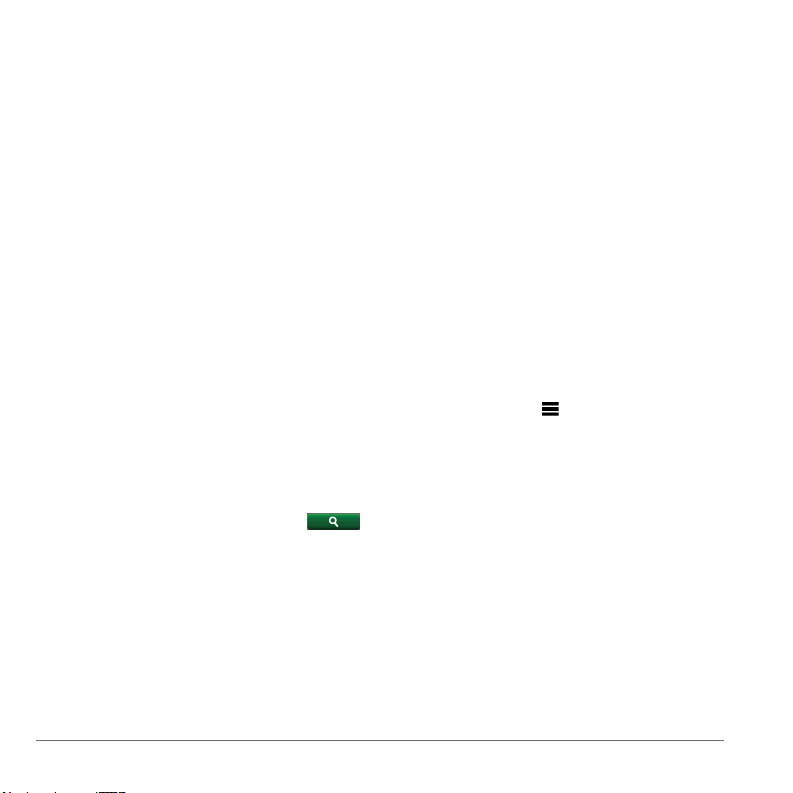
Info over zoekfuncties
U kunt naar locaties zoeken met behulp van het
schermtoetsenbord of door het adres of de coördinaten van
de locatie in te voeren.
Een adres zoeken
Als u een adres wilt zoeken, moet u eerst de snelkoppeling
naar de zoekfunctie voor adressen toevoegen (pagina 8).
OPMERKING: de volgorde van de stappen is mede
afhankelijk van de kaartgegevens die op het toestel zijn
geladen.
Selecteer Waarheen? > Adres.
1
Voer het huisnummer in en selecteer OK.
2
Voer de straatnaam in en selecteer Volgende.
3
Selecteer indien nodig Zoeken in om de laats, staat of
4
provincie te wijzigen.
Selecteer indien nodig de plaats, staat of provincie.
5
Selecteer indien nodig het adres.
6
Een plaats zoeken
Als u naar steden wilt zoeken, moet u die zoekfunctie aan
het menu Waarheen? toevoegen (pagina 8).
Selecteer Waarheen? > Categorieën > Steden.
1
Selecteer Voer zoekopdracht in.
2
Voer de naam van een plaats in en selecteer .
3
Selecteer een stad.
4
Een kruispunt zoeken
Als u een kruising wilt zoeken, moet u de snelkoppeling naar
de zoekfunctie voor kruisingen toevoegen (pagina 8).
Selecteer Waarheen? > Categorieën > Kruispunten.
1
Selecteer een staat of provincie.
2
OPMERKING: selecteer indien nodig Provincie of
Land als u het land of de provincie wilt wijzigen�
Voer de eerste straatnaam in en selecteer Volgende.
3
Selecteer indien nodig de straat.
4
Voer de tweede straatnaam in en selecteer Volgende.
5
Selecteer indien nodig de straat.
6
Selecteer indien nodig de kruising.
7
Een locatie zoeken met behulp van coördinaten
Als u een locatie wilt zoeken aan de hand van coördinaten,
moet u eerst de snelkoppeling naar de zoekfunctie voor
coördinaten toevoegen (pagina 8).
U kunt een locatie zoeken door de lengtegraad en de
breedtegraad in te voeren. Dit kan handig zijn als u
geocaches zoekt.
Selecteer Waarheen? > Categorieën > Coördinaten.
1
Selecteer indien nodig > Formaat, kies de gewenste
2
notatie voor de coördinaten van het type kaart dat u
gebruikt en selecteer Sla op.
Selecteer de coördinaat voor de breedtegraad.
3
Voer de nieuwe coördinaat in en selecteer OK.
4
Selecteer de coördinaat voor de lengtegraad.
5
Voer de nieuwe coördinaat in en selecteer OK.
6
Selecteer Bekijk kaart.
7
10 nüvi 2585TV gebruikershandleiding
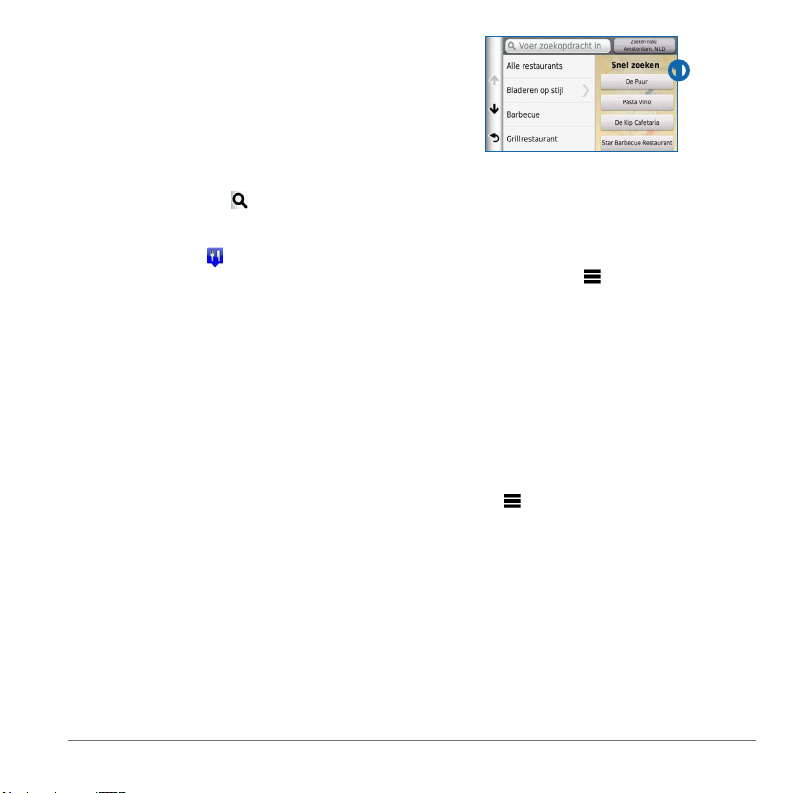
Een locatie op de kaart zoeken
Voordat u plaatsen kunt zoeken die zijn opgenomen in
de kaartgegevens, zoals restaurants, ziekenhuizen en
tankstations, moet u eerst de kaartlaag voor plaatsen
onderweg inschakelen (pagina 17).
Selecteer Bekijk kaart.
1
Versleep de kaart en zoom in om het te doorzoeken
2
gebied weer te geven.
Selecteer wanneer nodig en selecteer een
3
categoriepictogram om een specieke categorie
plaatsen te bekijken.
Locatiemarkeringen (
de kaart weergegeven.
Selecteer een optie:
4
• Selecteer een locatiemarkering.
• Selecteer een punt, bijvoorbeeld een straat,
kruispunt of adres.
Selecteer wanneer nodig een locatiebeschrijving om
5
aanvullende informatie te bekijken.
of een blauwe stip) worden op
Zoeken binnen een categorie
Nadat u naar een nuttig punt hebt gezocht, worden
er mogelijk bepaalde categorieën in een snelzoeklijst
weergegeven met de laatste vier bestemmingen die u hebt
geselecteerd.
Selecteer Waarheen?.
1
Selecteer een categorie of selecteer Categorieën.
2
Selecteer indien van toepassing een bestemming in de
3
snelzoeklijst.
➊
Selecteer indien van toepassing de juiste bestemming.
4
Een thuislocatie opslaan
U kunt een thuislocatie instellen voor de locatie waar u het
vaakst naartoe terugkeert.
Selecteer Waarheen? > > Instellen als
1
thuislocatie.
Selecteer Voer mijn adres in, Gebruik huidige locatie
2
of Recent gevonden.
De locatie wordt opgeslagen als “Thuis” in de map
Opgeslagen (pagina 12).
Naar huis navigeren
Selecteer Waarheen? > Naar huis.
De gegevens van uw thuislocatie bewerken
Selecteer Waarheen? > Opgeslagen > Thuis.
1
Selecteer > Wijzig.
2
Voer uw wijzigingen in.
3
Selecteer OK.
4
nüvi 2585TV gebruikershandleiding 11
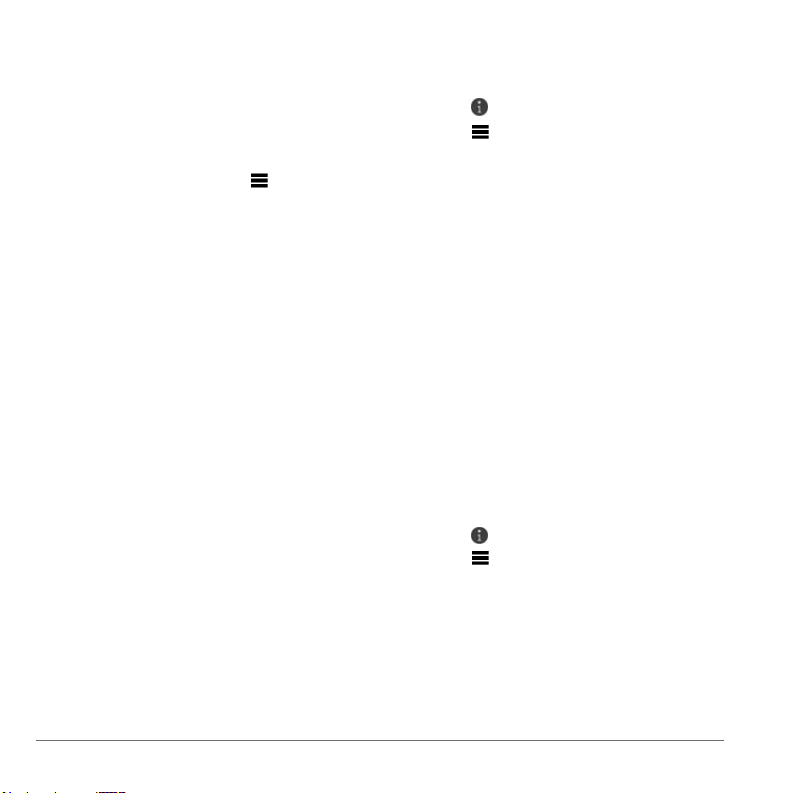
Zoeken naar recent gevonden plaatsen
De 50 laatste gevonden locaties worden op het toestel
opgeslagen.
Selecteer Waarheen? > Recent.
1
Selecteer een locatie.
2
De lijst met recent gevonden plaatsen wissen
Selecteer Waarheen? > Recent > > Wis > Ja.
Parkeerplaats zoeken
Selecteer Waarheen? > Categorieën > Parkeerplaats.
1
Selecteer een parkeerplaats.
2
Een gesimuleerde locatie instellen
Als u zich binnenshuis bevindt en het toestel ontvangt
geen satellietsignalen, kunt u de GPS gebruiken om een
gesimuleerde locatie in te stellen.
Selecteer Instellingen > Navigatie.
1
Selecteer GPS Simulator.
2
Selecteer Bekijk kaart.
3
Selecteer een gebied op de kaart.
4
Het adres van de locatie wordt onder in het scherm
weergegeven.
Selecteer de beschrijving voor de locatie.
5
Selecteer Stel locatie in.
6
Locaties opslaan
U kunt locaties opslaan zodat u deze snel kunt opzoeken en
routes er naartoe kunt plannen.
Een locatie opslaan
Zoek naar een locatie (pagina 8).
1
Selecteer een locatie in de zoekresultaten.
2
Selecteer .
3
Selecteer > Sla op.
4
Voer indien nodig een naam in en selecteer OK.
5
Uw huidige locatie opslaan
Selecteer het voertuigpictogram op de kaart.
1
Selecteer Sla op.
2
Voer een naam in en selecteer OK.
3
Selecteer OK.
4
Een route naar een opgeslagen locatie starten
Selecteer Waarheen? > Opgeslagen.
1
Selecteer een categorie of selecteer Alle opgeslagen
2
plaatsen.
Selecteer een locatie.
3
Selecteer Ga!.
4
Een opgeslagen locatie bewerken
Selecteer Waarheen? > Opgeslagen.
1
Selecteer indien nodig een categorie.
2
Selecteer een locatie.
3
Selecteer .
4
Selecteer > Wijzig.
5
Selecteer een optie:
6
• Selecteer Naam.
• Selecteer Telefoonnummer.
12 nüvi 2585TV gebruikershandleiding
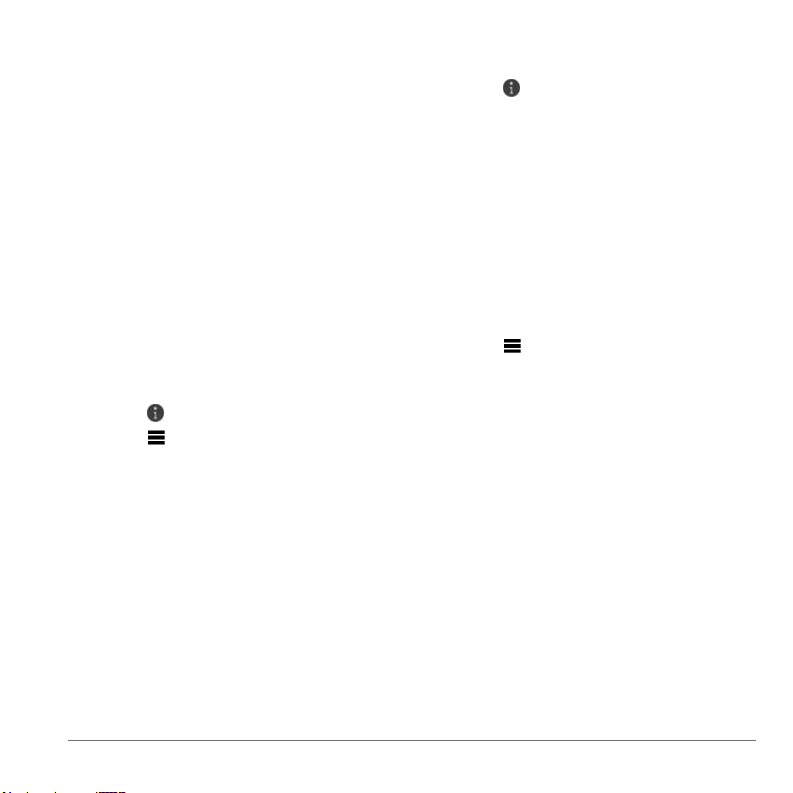
• Selecteer Categorieën als u categorieën aan de
favoriet wilt toewijzen.
• Selecteer Wijs foto toe als u een foto bij de favoriet
wilt opslaan (pagina 28).
• Selecteer Wijzig kaartsymbool als u het
symbool waarmee de favoriet op de kaart wordt
weergegeven, wilt wijzigen.
Bewerk de informatie.
7
Selecteer OK.
8
Categorieën aan een opgeslagen locatie
toewijzen
U kunt uw eigen categorieën toevoegen om uw opgeslagen
locaties te ordenen.
OPMERKING: categorieën worden in de opgeslagen
locaties weergegeven nadat u meer dan 12 locaties hebt
opgeslagen.
Selecteer Waarheen? > Opgeslagen.
1
Selecteer een locatie.
2
Selecteer .
3
Selecteer > Wijzig > Categorieën.
4
Voer een of meer categorienamen in, van elkaar
5
gescheiden met een komma.
Selecteer indien nodig een voorgestelde categorie.
6
Selecteer OK.
7
Een opgeslagen locatie delen
Als u een bedrijfslocatie opslaat die niet voorkomt in de
kaartgegevens, dan kunt u de locatie met Garmin delen
zodat de locatie in toekomstige kaartupdates kan worden
opgenomen en kan worden gedeeld met andere gebruikers.
Selecteer Waarheen? > Opgeslagen.
1
Selecteer indien nodig een categorie.
2
Selecteer een locatie.
3
Selecteer .
4
Selecteer Plaats delen.
5
Voer een of meer categorieën in die betrekking hebben
6
op de locatie en selecteer OK.
Selecteer Delen.
7
Deze informatie wordt naar Garmin verzonden als u uw
toestel met behulp van uw computer met Mijn Dashboard
verbindt (pagina 5).
Een opgeslagen locatie verwijderen
OPMERKING: verwijderde locaties kunnen niet worden
teruggezet.
Selecteer Waarheen? > Opgeslagen.
1
Selecteer > Wis opgeslagen plaatsen.
2
Selecteer het vak naast de opgeslagen locaties die u
3
wilt wissen en selecteer Wis.
Navigatie
Een route beginnen
Zoek naar een locatie (pagina 8).
1
Selecteer een locatie.
2
Selecteer Ga!.
3
Selecteer indien nodig een optie.
4
• Selecteer Rijden.
• Selecteer Lopen.
nüvi 2585TV gebruikershandleiding 13
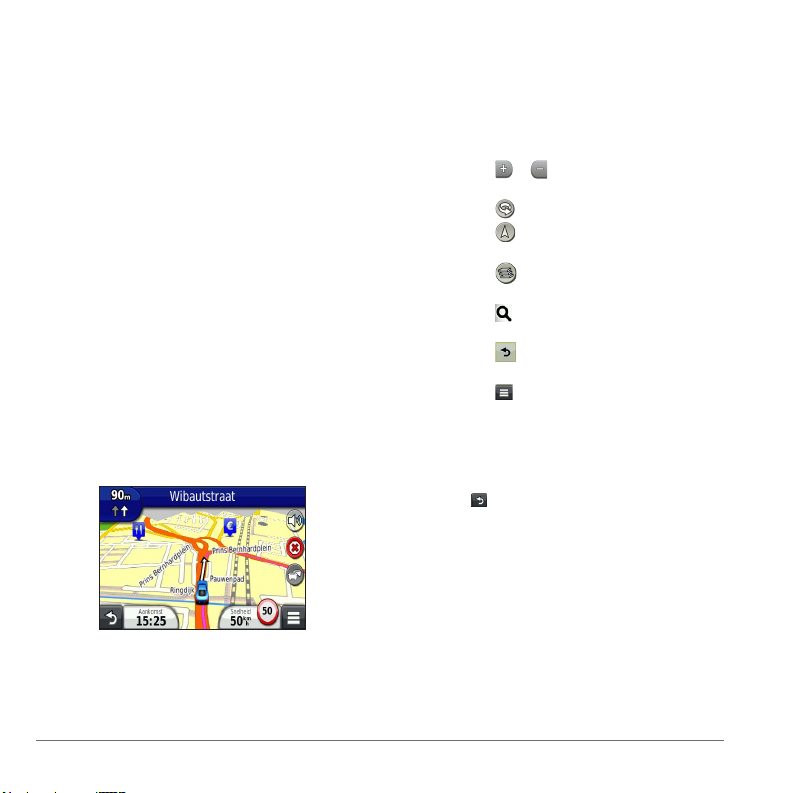
• Selecteer Openbaar vervoer om de route te
berekenen die u gecombineerd te voet en met het
openbaar vervoer wilt aeggen.
OPMERKING: u moet cityXplorer
het toestel hebben geladen om via het openbaar
vervoer te kunnen navigeren (pagina 20).
Selecteer indien nodig een route.
5
™
-kaarten op
Meerdere routes vooraf bekijken
Zoek naar een locatie (pagina 8).
1
Selecteer een locatie in de zoekresultaten.
2
Selecteer routes.
3
Gebruik de knoppen op het scherm om een route te
4
selecteren.
Selecteer Ga!.
5
Routes voor auto's
De route wordt aangegeven met een paarse lijn.
Uw bestemming wordt aangegeven met een geruite vlag.
Tijdens uw reis leidt het toestel u naar uw bestemming met
gesproken berichten, pijlen op de kaart en instructies boven
aan de kaart. Als u de route verlaat, berekent het toestel de
route opnieuw en krijgt u nieuwe instructies.
Als de zoomregelaars verborgen zijn, selecteer dan de
2
kaart om de zoomregelaars weer te geven.
Selecteer de kaart om over te schakelen naar de
3
bladermodus.
Er worden knoppen op de kaart weergegeven.
Selecteer een optie:
4
• Selecteer
uitzoomen.
• Selecteer
• Selecteer
boven en 3D-weergave.
• Selecteer
verwijderen.
• Selecteer
als u bepaalde locatiecategorieën wilt weergeven.
• Selecteer
op uw huidige locatie.
• Selecteer
navigatiefuncties wilt weergeven.
of als u wilt inzoomen of
als u de kaart wilt draaien.
als u wilt schakelen tussen Noord
als u kaartlagen wilt toevoegen of
en selecteer een categoriepictogram
als u de kaart opnieuw wilt centreren
als u snelkoppelingen naar kaart- en
Een punt aan een route toevoegen
Voordat u een stop aan een route kunt toevoegen, moet u
een route navigeren in de modus Auto.
Selecteer tijdens het navigeren van een route om
1
terug te keren naar het hoofdmenu.
Selecteer Waarheen?.
2
Zoek de locatie (pagina 8).
3
Selecteer Ga!.
4
Selecteer Voeg toe aan route.
5
De navigatiekaart gebruiken
Selecteer Bekijk kaart in het hoofdmenu.
1
14 nüvi 2585TV gebruikershandleiding
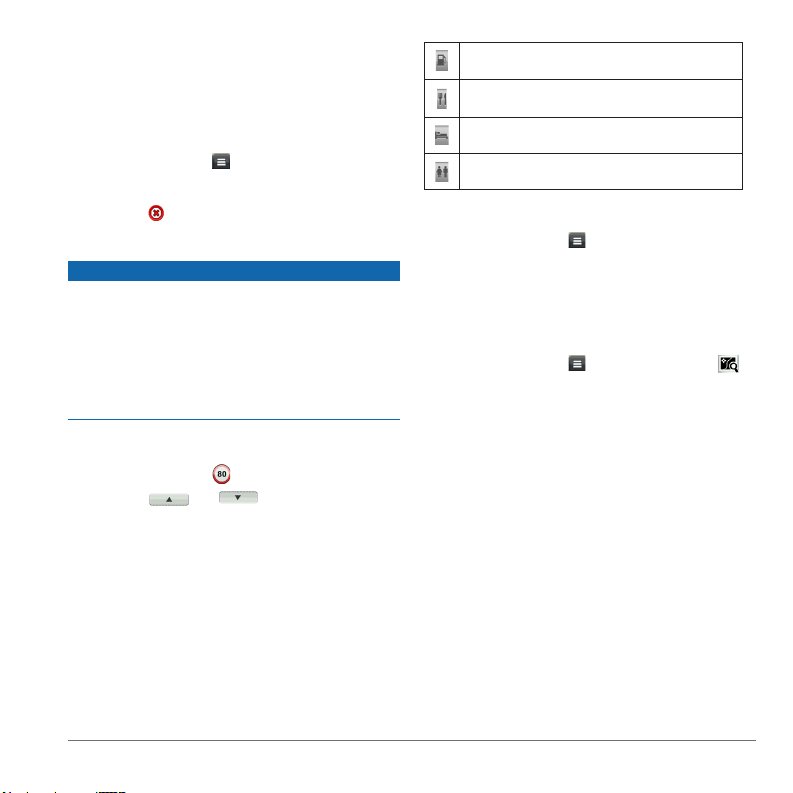
Een omweg maken
Tijdens het volgen van een route kunt u via omwegen
obstakels vermijden, zoals wegwerkzaamheden.
OPMERKING: als de huidige route de enige redelijke optie
is, kan het voorkomen dat het toestel geen omweg kan
berekenen.
Selecteer op de kaart
> Omrijden.
De route stoppen
Selecteer op de kaart.
Maximale snelheid bijwerken
Het pictogram met de snelheidslimiet dient alleen
ter informatie en de bestuurder is te allen tijde zelf
verantwoordelijk voor het opvolgen van aangegeven
snelheidsbeperkingen en veilige deelname aan het verkeer.
Garmin is niet verantwoordelijk voor verkeersboetes
of waarschuwingen die u mogelijk ontvangt als u zich
niet houdt aan van toepassing zijnde verkeersregels en
verkeersborden.
Er wordt een pictogram voor de maximumsnelheid
weergegeven als u zich op een snelweg bevindt.
Selecteer op de kaart > Stel maximumsnelheid in.
1
Selecteer en om de maximumsnelheid
2
in te stellen.
Afritten met diensten
Wanneer u een route navigeert, kunt u brandstof,
levensmiddelen, logies en toiletten vinden in de buurt van
afritten die u nadert.
Deze diensten zijn per categorie vermeld op tabbladen.
Brandstof
Restaurant
Logies
Toiletten
Afrit met diensten zoeken
Selecteer op de kaart > Afrit met diensten.
1
Gebruik de pijlen om een afrit te selecteren die u nadert.
2
Selecteer een tabblad met een dienstencategorie.
3
Selecteer een interessante locatie.
4
Navigeren naar een afrit
Selecteer op de kaart > Afrit met diensten > .
1
Selecteer Ga!.
2
Punten vermijden op de route
Selecteer Instellingen > Navigatie > Te vermijden.
1
Selecteer de obstakels die u niet op uw routes wilt
2
tegenkomen en selecteer Sla op.
Typen openbaar vervoer vermijden
OPMERKING: OV-typen zijn beschikbaar wanneer er
cityXplorer-kaarten zijn geladen (pagina 20).
Selecteer Instellingen > Navigatie > Openbaar
1
vervoer.
Selecteer het type openbaar vervoer dat u wilt vermijden
2
op uw routes.
Selecteer Sla op.
3
nüvi 2585TV gebruikershandleiding 15
